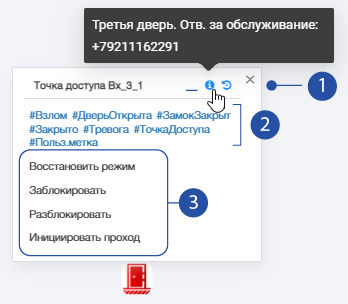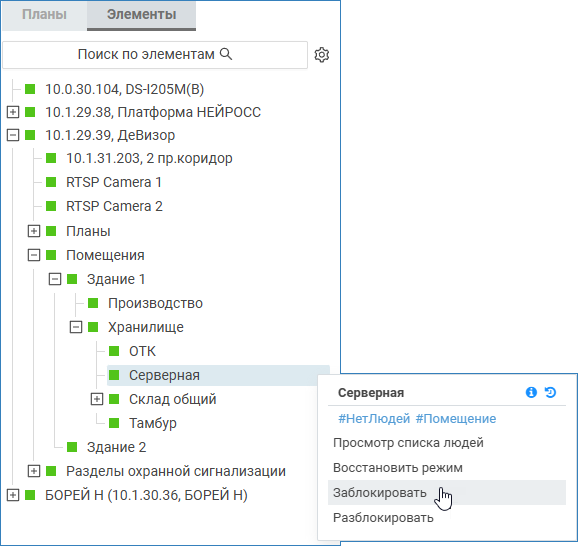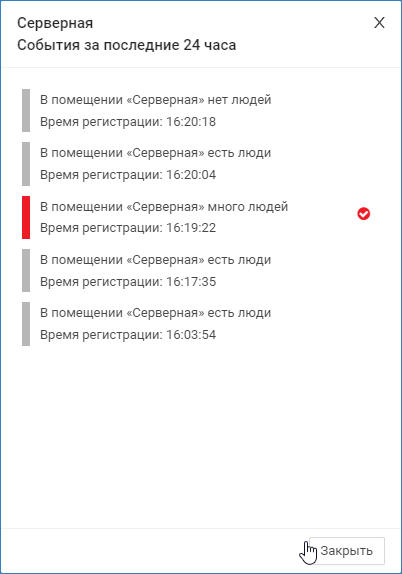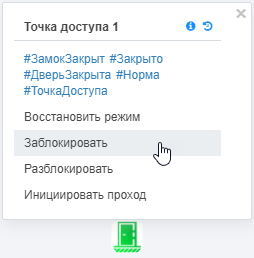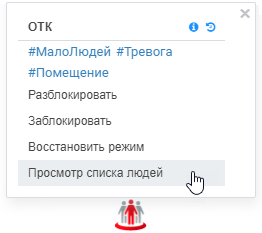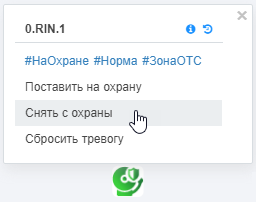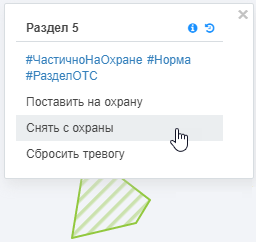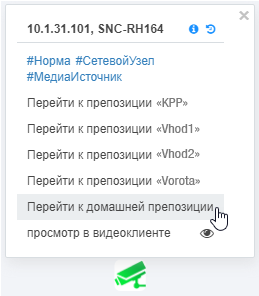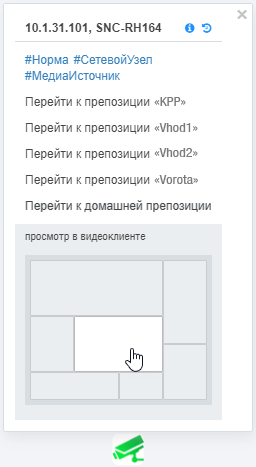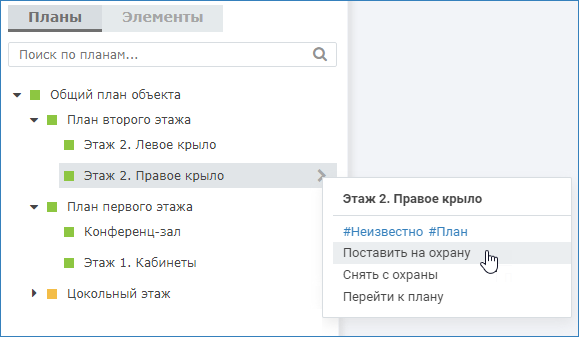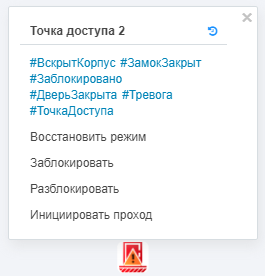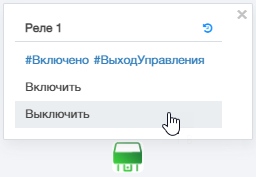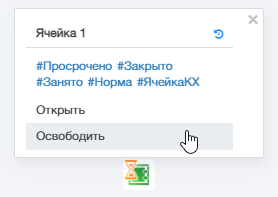Общие сведения
Доступ к командам управления элементами может как с плана/карты объекта, если элемент нанесён на план/карту, а также через список элементов на вкладке Элементы.
Перечень элементов, доступных оператору для мониторинга состояния и управления, определяется администратором системы. В случае, если не «виден» какой-либо элемент плана или перечень команд управления пуст, обратитесь к администратору за получением соответствующих прав.
ПОДСКАЗКА
С версии 20.41 Платформы НЕЙРОСС при наведении указателя мыши на элемент плана (иконку или геометрическую фигуру), отображается имя элемента.
Управление элементами с плана/карты:
В окне планов щелкните левой клавишей мыши в области иконки или полигона, представляющего элемент. Откроется окно команд элемента.
ПОДСКАЗКА
С версии 20.42 Платформы НЕЙРОСС доступно открытие окна команд также по щелчку правой кнопкой мыши (аналогично стандартному контекстному меню).
Название элемента, Текстовое описание элемента, События от элемента за последние 24 часа
Кнопка отображается только в случае, если администратором системы задано пользовательское описание элемента.
- Список меток: описывает текущее состояние элемента и его тип, состав меток может меняться в зависимости от текущего состояния элемента;
- Команды управления элементом: список доступных команд управления определяется типом элемента и правами оператора АРМ НЕЙРОСС Центр.
Управление элементами из списка элементов
Перейдите к вкладке Элементы для просмотра дерева элементов.
- Для поиска элемента воспользуйтесь:
- фильтром по названию элемента,
фильтром по меткам элемента — возможен поиск по любым меткам: меткам типа, состояния и пользовательским, а также по комбинациям меток: ТочкаДоступа, Тревога и другие комбинации.
Фильтр по меткам элемента доступен с версии 20.12 Платформы НЕЙРОСС.
- Вы также можете просто развернуть дерево элементов до требуемого элемента.
Щелкните по элементу, чтобы открыть план с данным элементом. Выделенный элемент плана начнёт мигать для привлечения внимания.
Для открытия плана с элементом, предварительно элемент должен быть нанесён на план.
- Нажмите на кнопку Раскрыть окно команд. Откроется окно команд с указанием всех меток элемента и команд управления.
- Нажмите на кнопку , чтобы просмотреть события от элемента за последние 24 часа.
Точка доступа
| Метки элемента |
|---|
|
| Команды | Комментарий |
|---|---|
| Восстановить режим | Команда восстановления точки доступа в состояние по умолчанию. Отменяет команды Заблокировать/Разблокировать. |
| Заблокировать | Команда блокировки точки доступа. Проход запрещён. |
| Разблокировать | Команда разблокировки точки доступа. Разрешён проход без предъявления идентификаторов. |
| Инициировать проход | Команда выполняет действие, аналогичное нажатию кнопки выхода. Дверь разблокируется на период времени, указанный в поле Время ожидания открытия двери. |
Помещение
| Команды | Комментарий |
|---|---|
| Разблокировать | Команда разблокировки всех точек доступа, указанных как вход и выход для данного помещения и всех дочерних к нему помещений. Разрешён проход без предъявления идентификаторов. |
| Заблокировать | Команда блокировки всех точек доступа, указанных как вход и выход для данного помещения и всех дочерних к нему помещений. Проход запрещён. |
| Восстановить режим | Команда восстановления режима работы всех точек доступа, указанных как вход и выход для данного помещения и всех дочерних к нему помещений в состояние по умолчанию. Отменяет команды Заблокировать/Разблокировать. |
| Просмотр списка людей | По команде отображается окно с данными людей, находящихся в данном помещении и во всех дочерних к нему помещениях. С версии 20.27 Платформы НЕЙРОСС доступна возможность экспорта списка людей в помещении в документ формата PDF или XLS. При нажатии кнопки экспорта для выбранного помещения формируется и сразу скачивается в требуемом формате отчет по шаблону Список людей в помещении. Проверяется наличие лицензии. Если кнопки экспорта недоступны, отсутствует лицензия на шаблон отчёта. С версии 20.30 Платформы НЕЙРОСС доступна возможность настройки таблицы списка людей администратором системы: набор полей данных владельца и пропуска, последовательность и ширина колонок, закрепление колонок. Вид таблицы списка людей является общим для всех помещений и для конкретного помещения не переопределяется. |
Зона сигнализации
| Метки элемента |
|---|
|
| Команды | Комментарий |
|---|---|
| Поставить на охрану | Команда постановки зоны на охрану. Если физическое состояние шлейфа [Короткое замыкание], [Обрыв], [Неисправность], [Потеря связи], состояние зоны не меняется, постановка на охрану не выполняется. Если физическое состояние шлейфа [Тревога], зона переходит в состояние [Невзятие] с автоматической постановкой на охрану при сбросе тревоги или восстановлении шлейфа. |
| Снять с охраны | Команда снятия зоны с охраны. Если в настройках зоны задано Охрана 24 часа, команда не выполняется, зона с охраны не снимается. |
| Сбросить тревогу | Команда сброса тревоги. Если в настройках зоны задано Защелка тревоги, тревожное состояние шлейфа «защёлкивается» до снятия с охраны или сброса тревоги с помощью данной команды. |
Раздел сигнализации
| Метки элемента |
|---|
|
| Команды | Комментарий |
|---|---|
| Поставить на охрану | Команда постановки всех зон раздела на охрану. Если все зоны перешли в состояние [На охране], раздел также переходит в состояние [На охране]. Если какие-то зоны раздела не встали на охрану (находятся в состоянии [Невзятие]), раздел переходит в состояние [Частично на охране]. |
| Снять с охраны | Команда снятия всех зон раздела охраны. Если в разделе есть зона(ы) Охрана 24 часа, раздел переходит в состояние[Частично на охране]. |
| Сбросить тревогу | Команда сброса тревоги всех зон раздела. |
Медиаисточник
| Метки элемента |
|---|
|
| Команды | Комментарий |
|---|---|
| Перейти к препозиции N | Команда смены фокуса медиаисточника на заданную препозицию. |
| Просмотр в видеоклиенте | Отображает «живое» видео от медиаисточника в окне видео. Если в видеоклиенте открыт мультиэкран, предлагается выбрать ячейку текущего мультиэкрана для просмотра видео от данного медиаисточника. |
План
АРМ НЕЙРОСС Центр позволяет одной командой ставить на охрану или снимать с охраны план целиком, включая дочерние к нему планы. Таким образом поддерживается иерархия планов, заданная в дереве планов. Доступ к командам управления планами осуществляется из дерева планов [3] Окно Центр. Общий вид или с помощью элемента типа План, размещенного на другом плане или на карте объекта.
Для доступа к командами управления планами наведите указатель мыши на требуемый план в дереве планов и нажмите левой клавишей мыши в области стрелки , либо щелкните левой клавишей мыши в области иконки или полигона, представляющего элемент.
В настоящий момент групповое управление планами доступно только для НЕЙРОСС-планов. Команды управления планами ITRIUM / ПАК Интеграция не отображаются.
| Метки элемента |
|---|
|
| Команды | Комментарий |
|---|---|
| Поставить на охрану | Команда постановки на охрану всех элементов данного плана и дочерних к нему планов. Если какие-то зоны элементы не встали на охрану, план переходит в состояние [Частично на охране]. |
| Снять с охраны | Команда постановки на охрану всех элементов данного плана и дочерних к нему планов. |
| Перейти к плану | Команда позволяет перейти к просмотру плана напрямую, не требуя поиска и выбора в дереве планов. |
ПОДСКАЗКА
С версии 20.42 Платформы НЕЙРОСС для перехода к плану не обязательно открывать окно команд и выбирать команду Перейти к плану, достаточно выполнить двойной щелчок по элементу плана (иконке или геометрической фигуре).
Технологические входы
АРМ НЕЙРОСС Центр позволяет контролировать состояния технологических входов контроллеров БОРЕЙ/ЯРС: вход неисправности питания, вход неисправности аккумулятора и датчик вскрытия корпуса. Чтобы не засорять планы объектов иконками этих элементов, можно разместить их на отдельном плане.
Тревога тампера (событие вскрытия корпуса контроллера) также индицируется тревогой точки доступа.
| Метки элемента |
|---|
|
Реле
АРМ НЕЙРОСС Центр позволяет контролировать состояния реле управления контроллеров БОРЕЙ/ЯРС. Поддерживаются как реле самого устройства БОРЕЙ/ЯРС, так и реле модулей-расширителей.
| Метки элемента |
|---|
|
| Команды | Комментарий |
|---|---|
| Включить | Команда включения реле управления. Реле включается в заданный режим, с заданной задержкой и на указанное время управления. |
| Выключить | Команда принудительного выключения реле. |
Ячейка камеры хранения
АРМ НЕЙРОСС Центр позволяет контролировать состояния камеры хранения НЕЙРОСС-LS.
| Метки элемента |
|---|
|
| Команда | Комментарий |
|---|---|
| Открыть | Открыть ячейку. |
| Освободить | Завершить аренду ячейки и освободить её. Команда используется для разблокировки просроченных и заблокированных ячеек. Предварительно требуется выполнить команду Открыть. |